жӮЁеҘҪпјҢзҷ»еҪ•еҗҺжүҚиғҪдёӢи®ўеҚ•е“ҰпјҒ
иҝҷзҜҮж–Үз« дё»иҰҒд»Ӣз»ҚubuntuжҒўеӨҚжҲҗе®үиЈ…зҠ¶жҖҒзҡ„ж–№жі•пјҢж–Үдёӯд»Ӣз»Қзҡ„йқһеёёиҜҰз»ҶпјҢе…·жңүдёҖе®ҡзҡ„еҸӮиҖғд»·еҖјпјҢж„ҹе…ҙи¶Јзҡ„е°Ҹдјҷдјҙ们дёҖе®ҡиҰҒзңӢе®ҢпјҒ
ubuntuжҒўеӨҚжҲҗе®үиЈ…зҠ¶жҖҒзҡ„ж–№жі•пјҡйҰ–е…Ҳжү“ејҖдёҖдёӘз»Ҳз«ҜзӘ—еҸЈпјҢиҫ“е…ҘеҜҶз Ғиҝӣе…Ҙпјӣ然еҗҺиҫ“е…ҘTimeShift并жү“ејҖпјӣжңҖеҗҺйҖүжӢ©дёҚеҗҢзҡ„й©ұеҠЁеҷЁжҲ–еҲҶеҢәиҝӣиЎҢеӨҮд»ҪеҚіеҸҜгҖӮ

ubuntuжҒўеӨҚжҲҗе®үиЈ…зҠ¶жҖҒзҡ„ж–№жі•пјҡ
1гҖҒйҰ–е…ҲпјҢжҢүCtrl + Alt + Tжү“ејҖдёҖдёӘз»Ҳз«ҜзӘ—еҸЈгҖӮ еҰӮжһңжӮЁе°ҡжңӘе®үиЈ…AptikпјҢй”®е…Ҙд»ҘдёӢдёӨдёӘе‘Ҫд»ӨпјҲеҚ•зӢ¬пјүеңЁжҸҗзӨәз¬ҰдёӢпјҢжҜҸдёӘе‘Ҫд»Өд№ӢеҗҺжҢүEnterй”®пјҢж·»еҠ PPAе’Ңжӣҙж–°гҖӮ
sudo apt-add-repository -y ppa:teejee2008/ppa
2гҖҒеҰӮжһңжӮЁе·Із»Ҹе®үиЈ…AptikеңЁжҸҗзӨәз¬ҰдёӢй”®дёӢйқўзҡ„е‘Ҫд»ӨгҖӮ然еҗҺжҢүenter
sudo apt-get install timeshift
3гҖҒжҸҗзӨәж—¶иҫ“е…ҘеҜҶз ҒпјҢ然еҗҺжҢүEnterгҖӮ

4гҖҒдёҖж—Ұе®үиЈ…е®ҢжҲҗеҗҺпјҢйҖҡиҝҮй”®е…ҘвҖңexitвҖқзҡ„жҸҗзӨәпјҢжҢүEnterй”®жҲ–йҖҡиҝҮеҚ•еҮ»зӘ—еҸЈе·ҰдёҠи§’зҡ„вҖңXвҖқжҢүй’®е…ій—ӯз»Ҳз«ҜзӘ—еҸЈгҖӮ
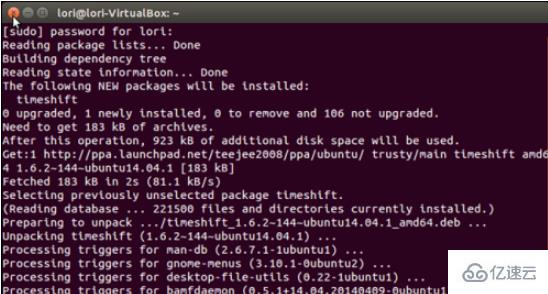
5гҖҒиҰҒжү“ејҖTimeShiftпјҢиҜ·зӮ№еҮ»еҗҜеҠЁж ҸдёҠж–№зҡ„вҖңжҗңзҙўвҖқжҢүй’®гҖӮ
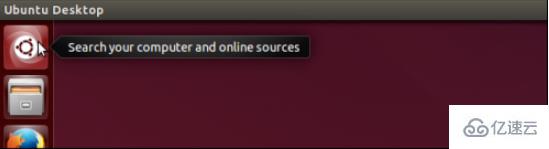
6гҖҒеңЁжҗңзҙўжЎҶдёӯиҫ“е…ҘTimeShiftгҖӮзӮ№еҮ»е®ғеҚіеҸҜжү“ејҖиҜҘеә”з”ЁзЁӢеәҸгҖӮ
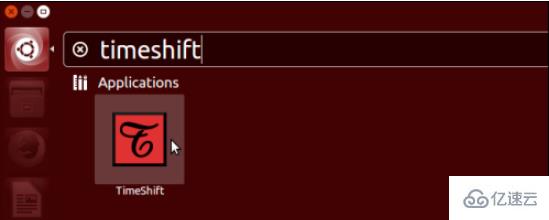
7гҖҒдјҡеҮәзҺ°дёҖдёӘеҜ№иҜқжЎҶпјҢиҜўй—®дҪ зҡ„еҜҶз ҒгҖӮ еңЁзј–иҫ‘жЎҶдёӯиҫ“е…ҘжӮЁзҡ„еҜҶз ҒпјҢ然еҗҺеҚ•еҮ»вҖңзЎ®е®ҡвҖқгҖӮ
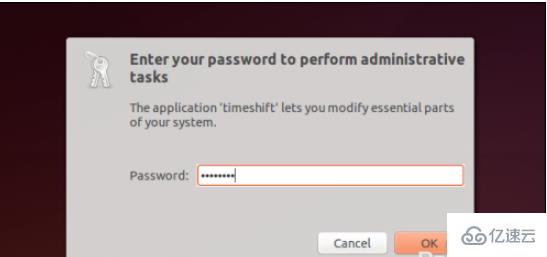
8гҖҒеңЁвҖңеӨҮд»Ҫи®ҫеӨҮвҖқдёӢжӢүеҲ—иЎЁдёӯпјҢжӮЁеҸҜд»ҘйҖүжӢ©дёҚеҗҢзҡ„й©ұеҠЁеҷЁжҲ–еҲҶеҢәиҝӣиЎҢеӨҮд»Ҫ
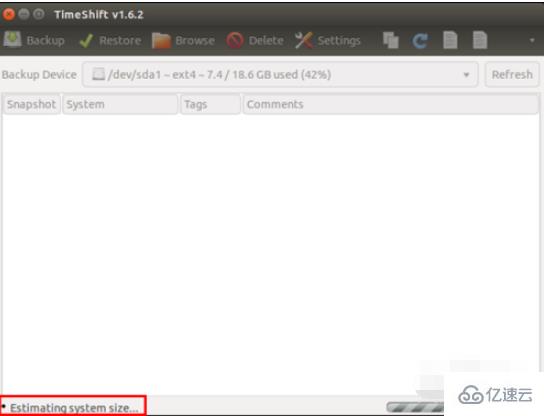
9гҖҒиҰҒзЎ®дҝқдҪ жңүи¶іеӨҹзҡ„з©әй—ҙжқҘеӯҳеӮЁеҝ«з…§гҖӮ иҰҒеӨҮд»ҪйҖүжӢ©вҖңеӨҮд»Ҫи®ҫеӨҮвҖқпјҢеҚ•еҮ»е·Ҙе…·ж ҸдёҠзҡ„вҖңеӨҮд»ҪвҖқгҖӮ
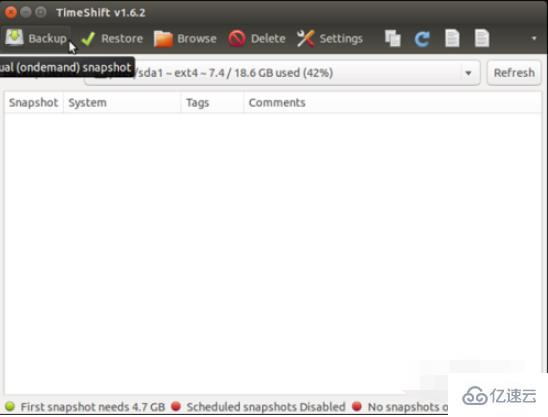
10гҖҒеҪ“жӯЈеңЁеҲӣе»әеҝ«з…§пјҢдёҖдёӘвҖңSynchingж–Ү件...вҖқж¶ҲжҒҜе°ҶжҳҫзӨәеңЁеә•йғЁзҡ„зҠ¶жҖҒж ҸдёӯгҖӮ
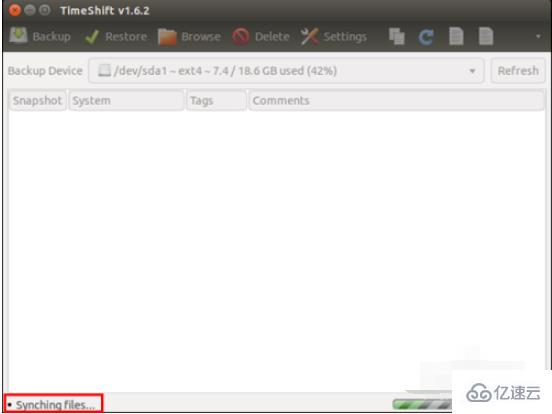
11гҖҒеҪ“еҝ«з…§е®ҢжҲҗж—¶пјҢе®ғеҲ—еҮәдёҺиҜҘзі»з»ҹзҡ„ж—Ҙжңҹе’Ңж—¶й—ҙд»ҘеҸҠеҗҚз§°е’ҢзүҲжң¬гҖӮ
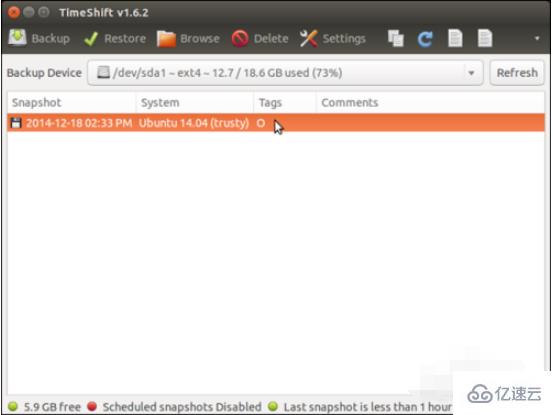
12гҖҒ移еҠЁйј ж ҮеңЁвҖңеӨҮд»Ҫи®ҫеӨҮвҖқдёӢжӢүеҲ—иЎЁдёӯжҳҫзӨәдҪ жүҖеңЁзҡ„еӨҮд»Ҫдҝқеӯҳзҡ„и·Ҝеҫ„гҖӮ
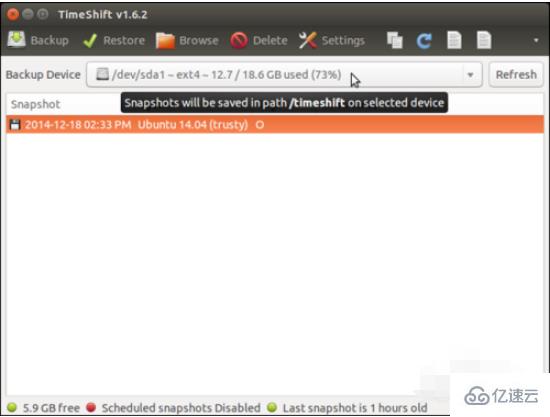
д»ҘдёҠжҳҜubuntuжҒўеӨҚжҲҗе®үиЈ…зҠ¶жҖҒзҡ„ж–№жі•зҡ„жүҖжңүеҶ…е®№пјҢж„ҹи°ўеҗ„дҪҚзҡ„йҳ…иҜ»пјҒеёҢжңӣеҲҶдә«зҡ„еҶ…е®№еҜ№еӨ§е®¶жңүеё®еҠ©пјҢжӣҙеӨҡзӣёе…ізҹҘиҜҶпјҢж¬ўиҝҺе…іжіЁдәҝйҖҹдә‘иЎҢдёҡиө„и®Ҝйў‘йҒ“пјҒ
е…ҚиҙЈеЈ°жҳҺпјҡжң¬з«ҷеҸ‘еёғзҡ„еҶ…е®№пјҲеӣҫзүҮгҖҒи§Ҷйў‘е’Ңж–Үеӯ—пјүд»ҘеҺҹеҲӣгҖҒиҪ¬иҪҪе’ҢеҲҶдә«дёәдё»пјҢж–Үз« и§ӮзӮ№дёҚд»ЈиЎЁжң¬зҪ‘з«ҷз«ӢеңәпјҢеҰӮжһңж¶үеҸҠдҫөжқғиҜ·иҒ”зі»з«ҷй•ҝйӮ®з®ұпјҡis@yisu.comиҝӣиЎҢдёҫжҠҘпјҢ并жҸҗдҫӣзӣёе…іиҜҒжҚ®пјҢдёҖз»ҸжҹҘе®һпјҢе°Ҷз«ӢеҲ»еҲ йҷӨж¶үе«ҢдҫөжқғеҶ…е®№гҖӮ
жӮЁеҘҪпјҢзҷ»еҪ•еҗҺжүҚиғҪдёӢи®ўеҚ•е“ҰпјҒ